Merhabalar, bu yazımızda taksim işareti olarak bildiğimiz İnglizce slash sembolü klavyede nasıl yapılır bunu sizlere acemi olan, yeni başlayan kullanıcılar için anlatmaya çalışacağız.
Bilindiği gibi klavye olmayan özel simgeler yapmak veya bulmak zor olmaktadır. Sıklıkla kullanılan özel semboller, karakterler Shift, Ctrl, Alt, Alt Gr, Fn tuşlarını kullanarak yapılabilmektedir.
Klavyede bulamadığınız simgeler ise Windows özelliği olan ascii kod tablosu veya karakter eşlem tablosu üzerinden yapılmaktadır. Bunlardan biride taksim sembolü klavyede nereden ve nasıl yapılmakta bizde bunu bu yazımızda sizler için paylaştık.
TAKSİM İŞARETİ KLAVYEDE YAPMA
Bu yöntemde sizlere üç farklı yöntem kullanarak nasıl yapılacağını anlatacağız. Slash simgesi diğer adıyla taksim sembolü için ilk önce biraz uğraştıracak ama bilgi olarak aklınızda bulunması sebebiyle karakter eşlem tablosu olarak yapacağız.
İlk önce karakter eşlem nasıl açılır bununla ilgili konumuza başlayalım ardından konumuza devam ederek sürdürelim.
Windows + R tuşlarına basalım bu tuşlara basıldığında “çalıştır penceresi” açılacaktır. Bu pencereye “charmap” komutunu yazalım ve enter tuşuna basarak çalıştıralım.
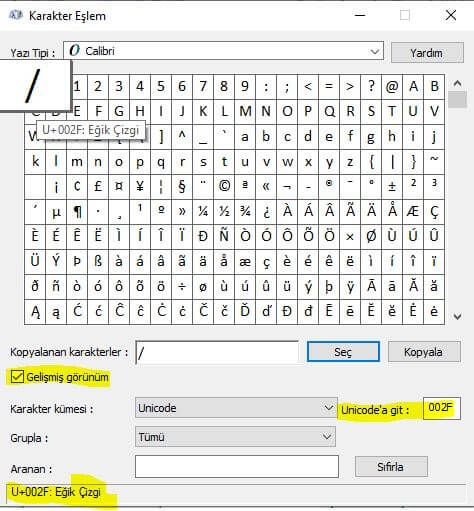
Tabloyu açtığınızda karşınıza yüzlerce özel karakterin geldiği bir tablo göreceksiniz. Eğik çizgi işareti ve diğer adıyla taksim sembolü Unicode U+002F karşılığı gelmektedir. Gelişmiş görünüm olarak kutucuğu işaretleyin ve Unicode’a git: 002F olan yere 002F olarak yazdığınızda bu eğik çizgi simgesi kolaylıkla bulabilirsiniz.
Diğer Ters eğik çizgi sembolü Unicode U+005C gelmektedir. Yukarıda anlattığımız gibi ters eyik çizgi yapmak için kullanabilirsiniz.
/ \
Yukarıda ters slash simgesi, ters taksim veya normal eğik çizgi yapmak için zorlanıyorsanız kopyala ( ctrl + c ) ve yapıştır ( ctrl + v ) ile başta Excel, Word, Txt veya web site, blog sayfa üzerinden istediğiniz alanda kullanabilirsiniz.
ALT TUŞU / VEYA \ YAPMA
Diğer bir yöntem ascii kod tablosu ile yatak eğik çizgi yapmak bu tablo gözle görünür bir tablo değildir. Bu tablo da olan özel simgeler aşağıda gibidir ve bilgisayarın anakartı üzerinde rom hafızada saklanmaktadır.
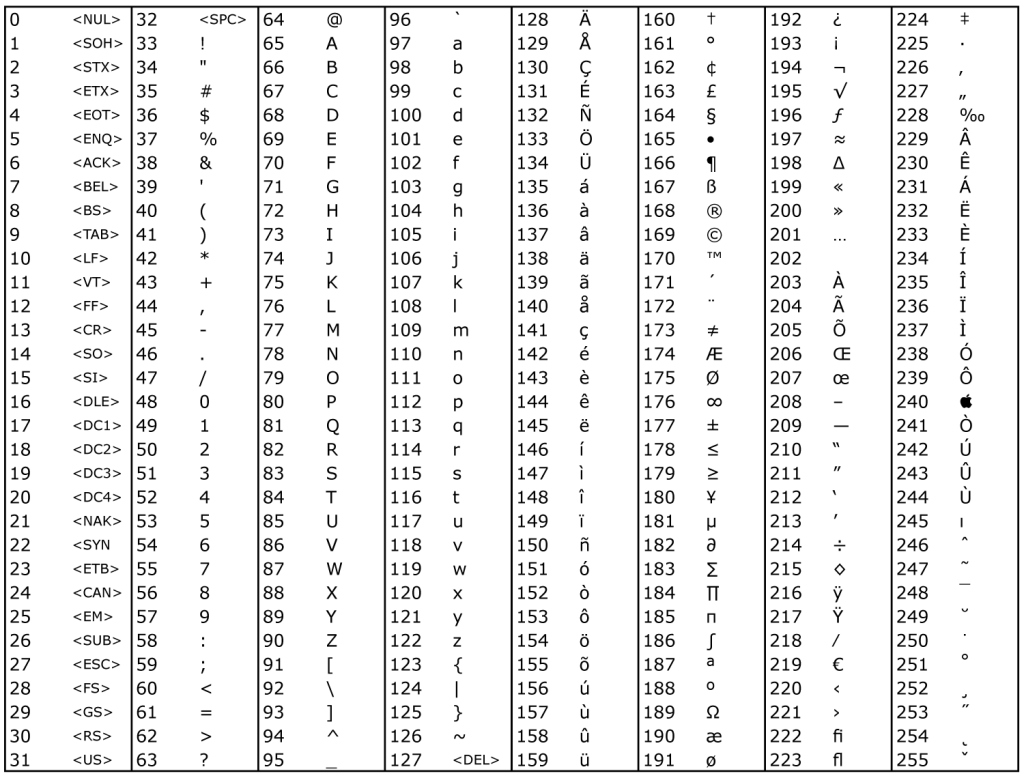
Taksim işareti için ALT Tuşu + 47 tuşlarını kodlamanız gerekecektir. Yani / ascii kod karşılığı 47 dir. Bunun için ALT tuşuna basılı tutarak 4 ve 7 sayılarını tuşlayarak birlikte bıraktığınız / işareti yapmış olacaksınız.
Ters eğik çizgi, ters taksim işareti veya ters slash simgesi ascii kod karşılığı 92 dir. \ ascii kod karşılığı 92 dir. Bunu yapmak için ALT tuşuna basılı bir şekilde 9 ve 2 sayılarını tuşlayarak sonra ALT tuşunu bırakın böylece \ slash simgesi kolaylıkla yapılabilmektedir.
KLAVYEDE SILAŞ İŞARETİ YAPMA
Klavyede bu özel işaretler bulunmaktadır. Dikkat ederseniz harflerin olduğu bulunduğu yerde 7 sayısına bakarsanız orada 7, /, { sembollerini göreceksiniz.
TAVSİYE VİDEO;
Bu tuşa bastığınızda 7 rakamını yapabilirsiniz. Alt GR tuşu ile 7 sayısına birlikte bastığınızda { sembolü gelecektir. SHİFT + 7 tuşlarına bastığınızda / simgesi oluşturulacaktır.
\ sembolü için Backspace ( geri silme tuşu ) iki tuş yanında ?, *, \ işaretlerini görecektir. Burada ALT GR tuşu ile bu tuşu kullandığınızda eğik taksim simgesi yapabilirsiniz.
Bu yazımızda taksim işareti, eğik çizgi, ters eğik çizgi simgelerinin nasıl yapılacağına dair bilgi vermeye çalışacağız. Konumuzla ilgili olarak sorularınız için sayfamızın hemen altında yorumlar sekmesinden bizimle paylaşabilirsiniz.




